Votre clavier MX 5000 ne possède pas de touche d'arrêt du défilement. Il se peut qu'un programme requière l'utilisation de cette touche ou suppose que la touche d'arrêt du défilement soit activée et nécessite sa désactivation.
Pour activer la touche d'arrêt du défilement:
Pour les utilisateurs Windows XP:
-
Cliquez sur le bouton Démarrer (Windows).
-
Cliquez sur Exécuter.
-
Entrez "OSK" dans la boîte de dialogue.
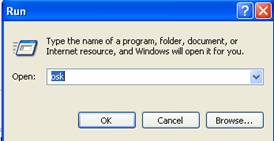
-
Cliquez sur OK.
-
Cela permet d'afficher le clavier virtuel Microsoft sur votre écran. Notez que la touche slk (arrêt du défilement) est encadrée en rouge, ce qui signifie que l'arrêt du défilement est activé.
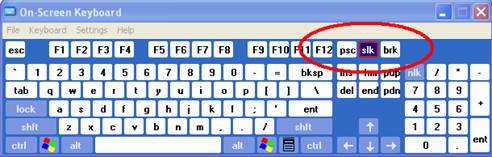
-
Cliquez sur slk (partie supérieure du clavier virtuel) pour modifier l'état de la touche d'arrêt du défilement. Notez que la touche n'apparaît plus encadrée de rouge. L'arrêt du défilement est donc désactivé.
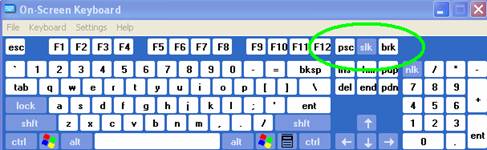
REMARQUE: si vous avez installé le logiciel Logitech pour claviers et souris (SetPoint), le message de confirmation Arrêt défil désactivé ou Arrêt défil activé s'affiche pendant environ deux secondes dans la partie inférieure de votre écran chaque fois que vous appuyez sur la touche.


Remarque importante : L’outil de mise à jour du micrologiciel n’est plus pris en charge ni maintenu par Logitech. Nous recommandons vivement d’utiliser Logi Options+ pour les dispositifs Logitech pris en charge. Nous sommes là pour vous aider pendant cette transition.
Remarque importante : Logitech Preference Manager n’est plus pris en charge ni maintenu par Logitech. Nous recommandons vivement d’utiliser Logi Options+ pour les dispositifs Logitech pris en charge. Nous sommes là pour vous aider pendant cette transition.
Remarque importante : Logitech Control Center n’est plus pris en charge ni maintenu par Logitech. Nous recommandons vivement d’utiliser Logi Options+ pour les dispositifs Logitech pris en charge. Nous sommes là pour vous aider pendant cette transition.
Remarque importante : L’utilitaire de connexion Logitech n’est plus pris en charge ni maintenu par Logitech. Nous recommandons vivement d’utiliser Logi Options+ pour les dispositifs Logitech pris en charge. Nous sommes là pour vous aider pendant cette transition.
Remarque importante : Le logiciel Unifying n’est plus pris en charge ni maintenu par Logitech. Nous recommandons vivement d’utiliser Logi Options+ pour les dispositifs Logitech pris en charge. Nous sommes là pour vous aider pendant cette transition.
Remarque importante : Le logiciel SetPoint n’est plus pris en charge ou maintenu par Logitech. Nous recommandons vivement d’utiliser Logi Options+ pour les dispositifs Logitech pris en charge. Nous sommes là pour vous aider pendant cette transition.
Questions fréquentes
Aucun produit n'est disponible pour cette section
